Все способы:
Способ 1: Встроенная «Корзина»
Если фото на Самсунге были удалены недавно, то есть шанс найти их во встроенной «Корзине». Там снимки хранятся в течение месяца, затем очищаются безвозвратно. В нашем отдельном материале подробно описаны способы, как можно отыскать «Корзину» через встроенный диспетчер файлов, «Галерею» или системные «Настройки».
Подробнее: Как найти корзину в Самсунге

Чтобы восстановить фото на Самсунге из «Корзины», достаточно выделить нужные изображения. В большинстве случаев отображается дополнительная панель инструментов, где доступна кнопка восстановления. Все файлы возвращаются в тот каталог, из которого были удалены.
Способ 2: Samsung Cloud
Фирменное облачное хранилище Samsung Cloud – встроенный инструмент для резервного копирования файлов различных форматов, включая фотографии. Перейти к сервису можно через системные «Настройки»:
- Откройте «Настройки», затем выберите раздел «Учетные записи и архивация».
- В блоке «Samsung Cloud» тапните по опции «Восстановление данных». В следующем окне выберите устройство, с которого нужно вернуть информацию.
- Если фотографии были сохранены в облачном хранилище, то соответствующий пункт отобразится в списке доступных для восстановления данных. Отметьте его, затем нажмите на кнопку «Восстановить» внизу.
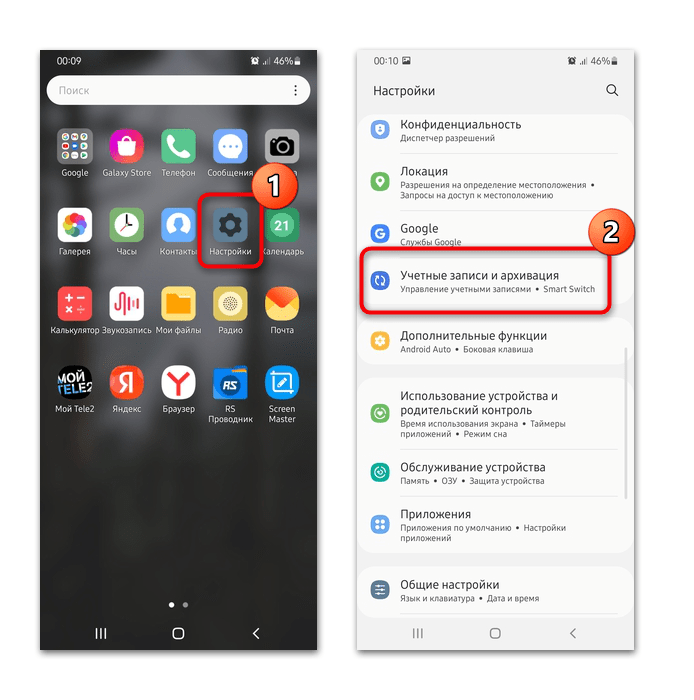

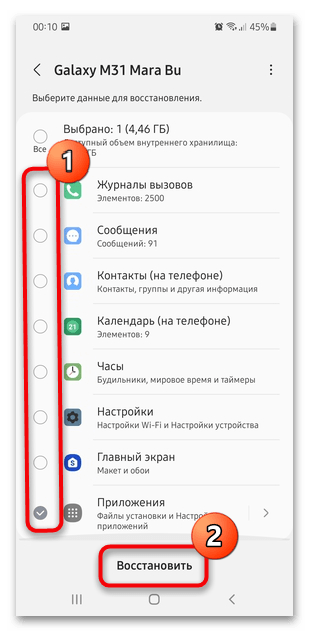
Сервис будет работать только при наличии учетной записи Samsung. Наш автор уже рассматривал способы создания профиля через смартфон или компьютер.
Подробнее: Как создать учетную запись Самсунг
Способ 3: Google Фото
В устройствах, работающих на базе Android, используется учетная запись Google. Мобильные девайсы Samsung – не исключение. Если активна функция синхронизации всех данных с сервисами Гугл, то фото можно восстановить.
Читайте также: Как включить синхронизацию Google аккаунта на Андроид
Найти удаленные фотографии можно в приложении Google Фото, которое предустановлено в системе по умолчанию:
- Запустите приложение «Фото» и на одноименной вкладке найдите нужные снимки.
- Проверьте вкладку «Библиотека», где фото отсортированы по папкам. Также здесь доступна «Корзина», где временно хранятся удаленные файлы.
- Для удобства можно воспользоваться встроенным поиском по тегам, местам или названиям.
- Для возвращения фото в память устройства тапните по изображению, чтобы открыть в полноэкранном режиме. Затем нажмите на вертикальное троеточие в правом верхнем углу и коснитесь кнопки «Скачать».
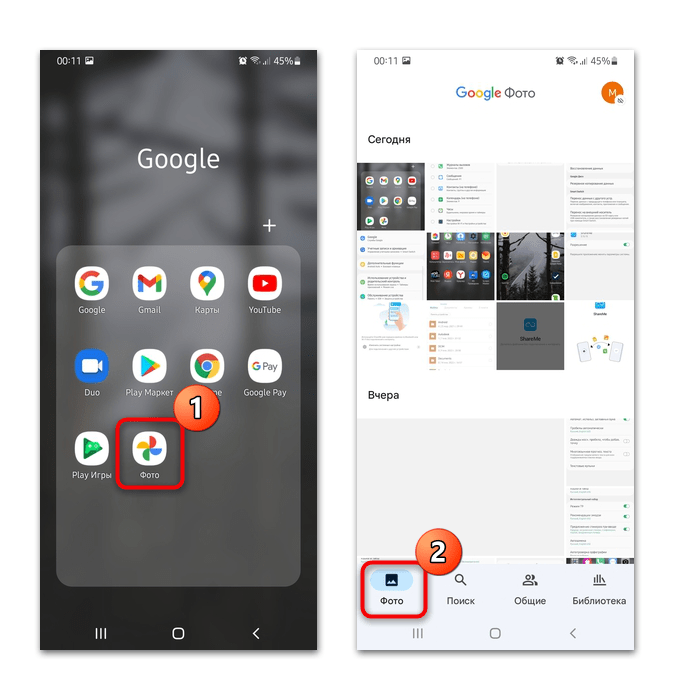
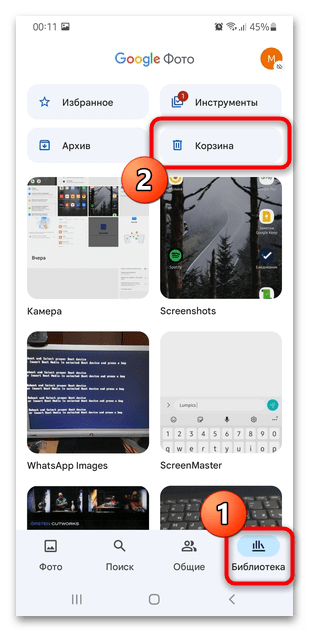
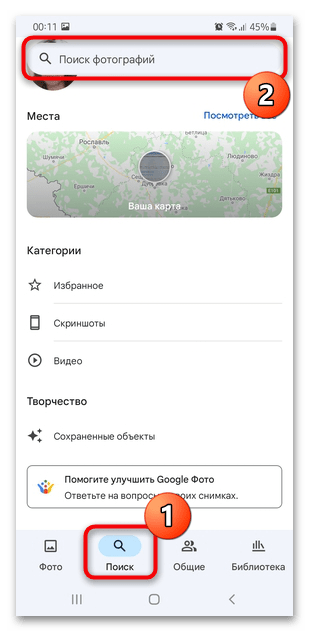
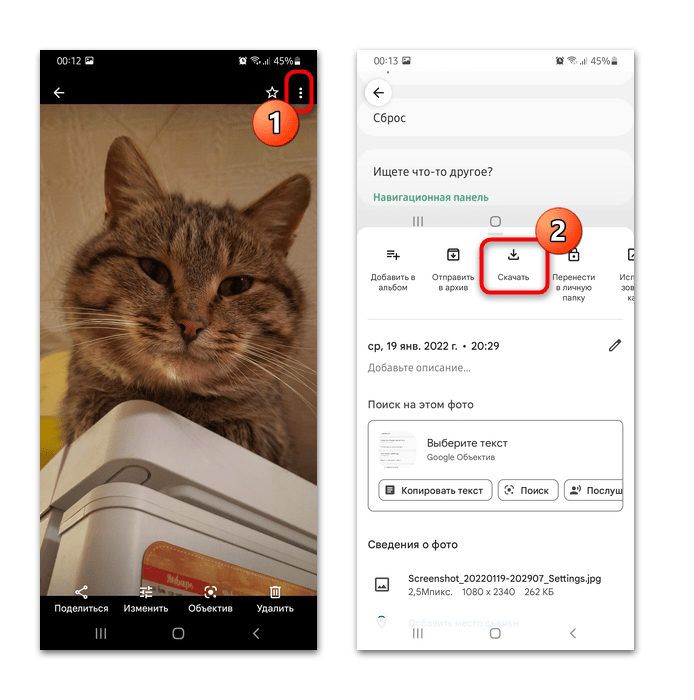
Найти скачанные изображения с Google Фото можно в каталоге «Restored» внутри папки «DCIM», расположенной во внутреннем хранилище Самсунга или во встроенной «Галерее».
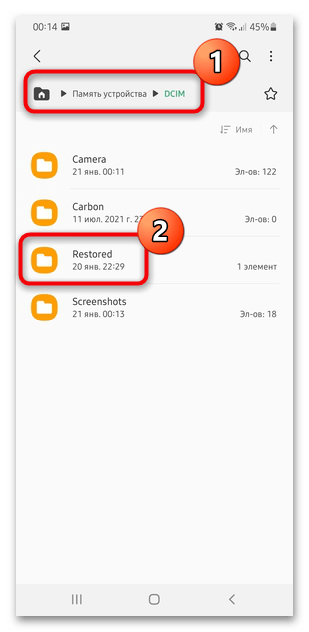
 Наша группа в TelegramПолезные советы и помощь
Наша группа в TelegramПолезные советы и помощь
 lumpics.ru
lumpics.ru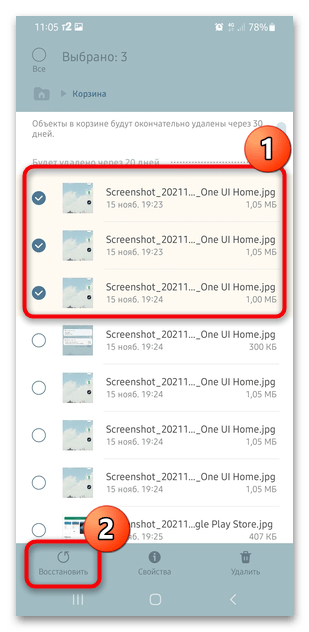

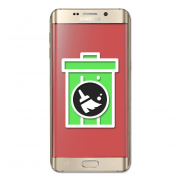


Ни одна программа не восстановила фото, удалённые 2-3 месяца назад. Sfmsung Galaxy AO 2